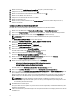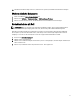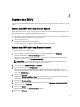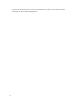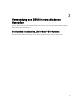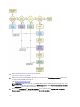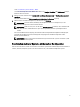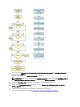Users Guide
Table Of Contents
- Dell Systems Build and Update Utility Version 2.2 – Benutzerhandbuch
- Info zum Dell OpenManage Systems Build- und Update-Dienstprogramm
- Starten des SBUU
- Verwendung von SBUU in verschiedenen Szenarien
- Bereitstellen des aktuellen „Bare-Metal“-Dell-Systems
- Bereitstellen mehrerer Systeme mit derselben Konfiguration
- Bereitstellen mehrerer Systeme mit leicht unterschiedlichen Konfigurationen
- Bereitstellen mehrerer Systeme unterschiedlicher Modelle
- Bereitstellen mehrerer Systeme mit derselben Konfiguration und verschiedenen Betriebssystemen
- Wiederverwenden von Konfigurationsdateien
- Startfähigen USB erstellen
- Erstellen eines ISO-Image
- Häufig gestellte Fragen (FAQs)
19. Wählen Sie im Fenster Installationsquelle auswählen die Option „Lokaler Datenträger“ aus.
20. Konfigurieren Sie das Kennwort und klicken Sie auf OK.
21. Wählen Sie die Netzwerkschnittstellenkarte (NIC) und klicken Sie auf OK.
22. Wählen Sie die (DHCP)- oder Statisch-IP.
23. Konfigurieren Sie bei Bedarf den Hostnamen und DMS.
24. Wählen Sie die Zeitzone aus.
25. Wählen Sie die Systemzeit und klicken Sie auf Install XenServer. Wenn die Installation abgeschlossen ist,
entfernen Sie die CDs.
Installation von Windows 2012 (64–Bit) mit SBUU ISO
Die iDRAC-Konsole wird als Beispiel für die Installation von Windows 2012 (64–Bit) verwendet.
1. Wählen Sie in der iDRAC-Konsole Virtuelle Konsole/Datenträger → Virtuelle Konsole starten aus.
2. Klicken Sie auf Image hinzufügen und wechseln Sie zum Speicherort, an dem sich SBUU ISO-Image befindet.
3. Aktivieren Sie das Kontrollkästchen neben dem Feld Zugewiesen des SBUU ISO-Image.
ANMERKUNG: WinPE ist zum Starten von SBUU auf Windows-Betriebssystemen erforderlich.
Die Systems Build and Update Utility-Startseite wird angezeigt.
4. Klicken Sie auf Hardware-Konfiguration → RAID → Virtuelle Festplatte erstellen .
Das Fenster Virtuelles Laufwerk erstellen wird angezeigt.
5. Wählen Sie Controller, Array-Festplatte und RAID-Stufe.
6. Klicken Sie auf Einstellungen speichern, um RAID zu erstellen.
7. Klicken Sie im linken Fenster auf Server-BS-Installation.
Daraufhin wird der Bildschirm Datum und Uhrzeit einstellen angezeigt.
8. Stellen Sie Datum und Uhrzeit ein und klicken Sie auf Fortfahren.
Das Fenster Betriebssystem zur Installation auswählen wird angezeigt.
9. Wählen Sie die Option Windows Server 2012 x64 Betriebssystem und klicken Sie auf Fortfahren.
Der Bildschirm RAID-Konfiguration auswählen wird angezeigt.
10. Wählen Sie eine der folgenden Optionen, und klicken Sie auf Fortfahren.
– In Hardware-Konfiguration angegebene RAID-Konfiguration anwenden
– Auf dem System vorhandene Konfiguration beibehalten
Daraufhin wird die Seite Betriebssysteminstallation – Zusammenfassung angezeigt.
11. Klicken Sie auf Zurück zur Startseite und klicken Sie auf Konfiguration anwenden/exportieren.
12. Klicken Sie im Bildschirm Optionen zum Anwenden/Exportieren konfigurieren auf Anwenden/Exportieren, um mit
der Installation des Betriebssystems fortzufahren.
Ab Version SBUU 2.2 und später, müssen Sie nicht mehr Dell Windows BS-Supportpack für die Installation für
WinPE einlegen. Es ist mit SBUU und der
Systems Management Tools and Documentation
-DVD gebündelt.
ANMERKUNG: Um virtuelle Datenträger zum Bereitstellen von WinPE zu verwenden, heben Sie alle
existierenden, bereitgestellten Betriebssysteme auf. Das System ermöglicht bei jeder Gelegenheit nur eine
Bereitstellung virtuellen Datenträgers.
13. Die WinPE-Dateien werden kopiert.
Das System wird von der Festplatte aus gestartet und Sie werden aufgefordert, einen Windows Betriebssystem-
Datenträger bereitzustellen.
14. Stellen Sie den Betriebssystem-Datenträger für die zu kopierenden Dateien zur Verfügung und fahren Sie mit der
Installation fort.
12